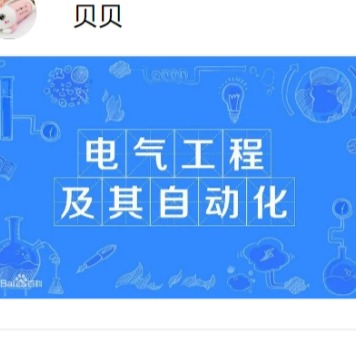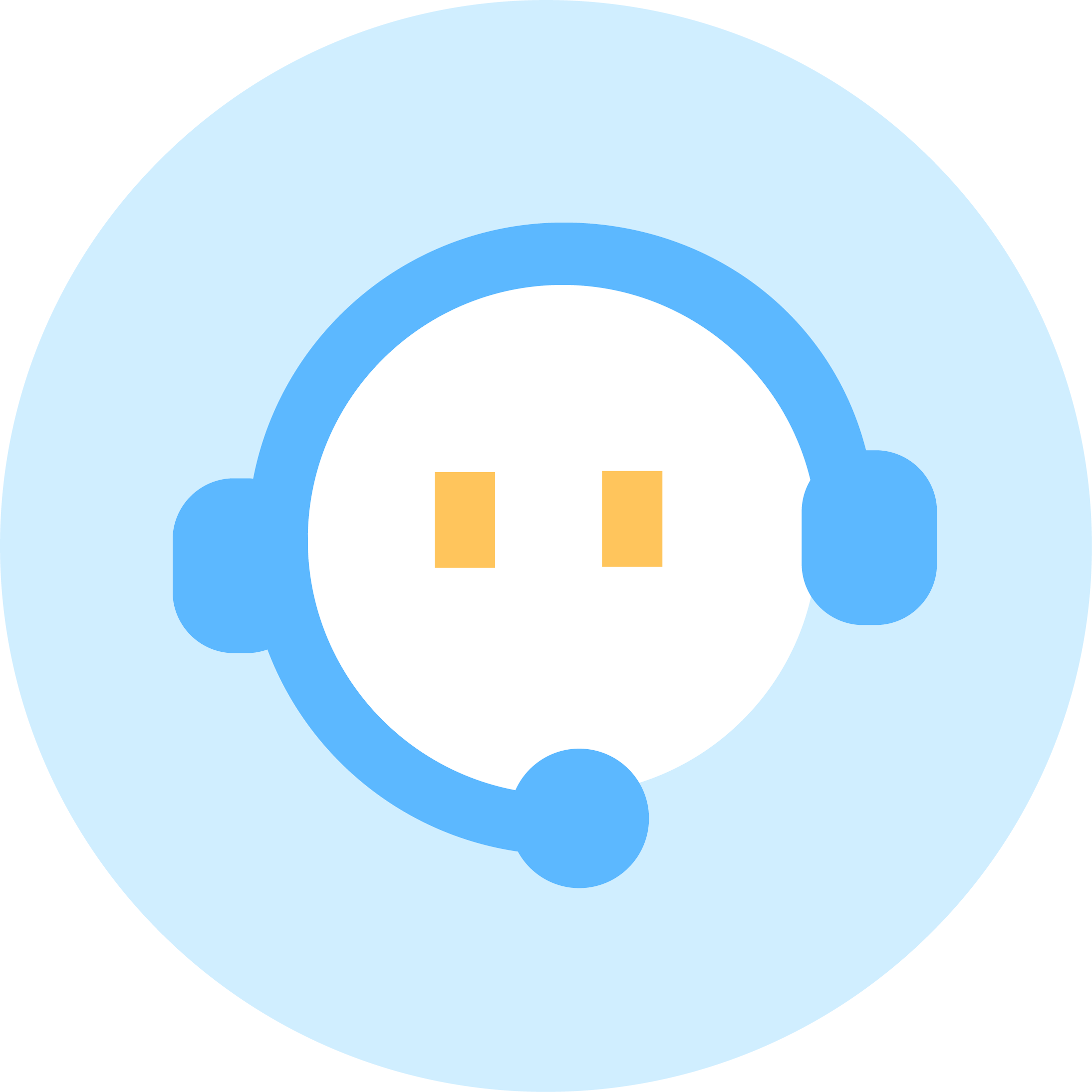BalanceLink 安装与操作说明
声明:您必须遵守我们的协议,如果您下载了该资源行为将被视为对《电天下账号管理规范》全部内容的认可,本网站资源来自原创,仅供用于学习和交流,请勿用于商业用途。如有侵权、不妥之处,请举报本资源,我们将及时审核处理!
BalanceLink 安装与操作说明
文本预览
BalanceLink 安装与操作说明
(中文 2.20 版)
一. 连接与安装
1. 硬件连接
用电缆线将天平上的 I/O 数据接口与 PC 机上的九针串行端口 ( 如 COM2 ) 相连接。
电缆线选择:(1) ME-33783 ( AT,PM,UMT 选用,AE 需再另加配 012 数据接口 )。
(2) ME-229065 即 LC-RS9 ( G,R 系列选用,B 系列需再另加配 LC-B 数据接口 )。
2. 安装
在Windows环境下安装BalanceLink
l 选择 Windows3.1 以上版本。
l 单击开始菜单,选择 Run,键入 A:\ESETUP 或 B:\ESETUP,按回车,然后根据指令进行安装。
l 当你第一次运行 BalanceLink 时,你将被提示填写注册表。
在DOS环境下安装BalanceLink
l 选择DOS6.0以上版本。
l 在A盘或B盘提示符下键入: INSTALLE C:\BALINK。也可按你的要求修改目标路径。
l 在DOS方式下,输入 PRINT BALINKE.TXT 可以打印出英语说明书。重要的信息可由帮助文件 BALINK.HLP提供。
l 为了注册 BalanceLink,你必须运行 LICENSE.COM 程序。注册后,你必须重新启动 BalanceLink。
二. 菜单设置
菜 单 一 览 表
文件 (F) 编辑 (E) 视图 (V) 配置 (C) 选项 (O) 帮助 (H)
得到配置 (L) 重做 (U) 在窗口中输入(W) 接口 (I) 过滤天平结果 (F) 索引 (I)
存储配置 (S) 剪切 (T) 工具条 (T) 发送命令 (S) 天平结果 (B) 键盘 (K)
退出 (X) Alt+F4 拷贝 (C) 状态条 (S) 蜂鸣输入 (B) 修改天平结果 (M) 怎样使用帮助 (U)
粘贴 (P) 结果至光标 (R) 声明 (D)
删除 (L) 结果至文件 (E) 关于 BalanceLink (A)
选择所有项 (A)
清除所有项 (R)
1. 文件
• 得到配置
BalanceLink可在 Word、Excel、Lotus 等软件中使用,已安装了不同环境下的参数及数据文件,可通过此栏调出。
• 存储配置
可以通过此栏保存修改后的参数或数据结果。
• 退出
当工作结束后,可通过此栏退出程序。
2. 编辑
• 这里的所有选项提供了对 BalanceLink 客户区窗口的天平回送数据的一些编辑功能。
3. 视图
• 在窗口中输入
选择此栏将使天平的返回结果输出至客户区窗口,否则,则显示主画面。
• 工具条
选择此栏可在客户区上端创建一系列图标,它们分别对应菜单中相应的命令。
• 状态条
选择此栏可在客户窗口下端创建一状态条,在此栏中可动态的解释对应菜单中相应的命令。
4. 配置
• 接口
此栏用来对天平与计算机通信参数进行设置或修改,如:波特率、奇偶校验位、数据位、停止位、端口号、天
平类型等。所选参数必须与天平所取参数一致,否则,天平无法响应。
• 发送命令
在此栏中可以设定每次命令的发送时间间隔以及选定热键等。
• 蜂鸣输入
选择此项可使每次输入命令进入天平时,发出声音。5. 选项
• 过滤天平结果
包括对数值接受范围及模式进行设定,还有对动态数值、去皮、切换信息、错误信息等选项。
• 天平结果
此栏输出数据的最终结果。
• 修改天平结果
此项可以对输出数据格式和数据结果进行修改和替换。(见图1)
• 结果至光标
此栏将数据送至光标所指定的位置。
• 结果至文件
此栏将数据保存在指定的文件内。
6. 帮助
• 索引
此栏存放菜单的目录。
• 键盘
此栏提示可以通过键盘来进行操作。
• 怎样使用帮助
此栏详细说明帮助文件的使用方法及目录。
• 声明
这里是说明了本软件的版权问题。
• 关于BalanceLink
此栏提示天平是否与计算机连接上。
图 1
三. 操作使用
1. 启动联机
• 进入Windows状态后,起动文件Balink.exe进入BalanceLink。
• BalanceLink现在试图连接串行口COM2。如果 这个端口被占用了(例如被鼠标占用),你将得到一个警告信息,这样你
要选择 配置--接口 菜单并进行更改。
• 在 配置 菜单中的 发送命令 栏决定命令发送方式。如设置快捷键(F2)、发送时间间隔等,控制天平向计算机输出。你
能通过文件菜单下的得到 配置 选项得到不同应用程序的配置,现在你可以按你的需求选择视图,配置和选择菜单了。
• 在 选项 菜单中更改天平输出数据格式。
2. 数据输入
• 切换至Excel等应用软件中,打开一文件。
• 将鼠标定于任一空格,单击一次,按快捷键一次,天平数值即被输入该处。
• 选择任一处理工具,即可对数值进行相应处理。(累加、比较、制表、打印、制图等)。(见图2)
图2
技术参数以及仪器配件的更改,恕不另行通知
梅特勒-托利多仪器(上海)有限公司
上海市桂平路589号 邮编:200233 电话:021-64850435 传真: 021-64853351
北京办事处
北京市西城区南礼士路66号建威大厦409室 邮编:100045 电话:010-68045557 传真:010-68018022
西安办事处
西安市朱雀门内伟业大厦A-12-P 邮编:710002 电话:029-7203500,7285983 传真:029-7203501
广州办事处
广州东风东路836号东峻广场1座1901室 邮编:510080 电话:020-87672621 传真:020-87605243
METTLER TOLEDO INSTRUMENTS (SHANGHAI) CO, LTD. 12100764 Translated by MTCS MarCom 2000/02
(中文 2.20 版)
一. 连接与安装
1. 硬件连接
用电缆线将天平上的 I/O 数据接口与 PC 机上的九针串行端口 ( 如 COM2 ) 相连接。
电缆线选择:(1) ME-33783 ( AT,PM,UMT 选用,AE 需再另加配 012 数据接口 )。
(2) ME-229065 即 LC-RS9 ( G,R 系列选用,B 系列需再另加配 LC-B 数据接口 )。
2. 安装
在Windows环境下安装BalanceLink
l 选择 Windows3.1 以上版本。
l 单击开始菜单,选择 Run,键入 A:\ESETUP 或 B:\ESETUP,按回车,然后根据指令进行安装。
l 当你第一次运行 BalanceLink 时,你将被提示填写注册表。
在DOS环境下安装BalanceLink
l 选择DOS6.0以上版本。
l 在A盘或B盘提示符下键入: INSTALLE C:\BALINK。也可按你的要求修改目标路径。
l 在DOS方式下,输入 PRINT BALINKE.TXT 可以打印出英语说明书。重要的信息可由帮助文件 BALINK.HLP提供。
l 为了注册 BalanceLink,你必须运行 LICENSE.COM 程序。注册后,你必须重新启动 BalanceLink。
二. 菜单设置
菜 单 一 览 表
文件 (F) 编辑 (E) 视图 (V) 配置 (C) 选项 (O) 帮助 (H)
得到配置 (L) 重做 (U) 在窗口中输入(W) 接口 (I) 过滤天平结果 (F) 索引 (I)
存储配置 (S) 剪切 (T) 工具条 (T) 发送命令 (S) 天平结果 (B) 键盘 (K)
退出 (X) Alt+F4 拷贝 (C) 状态条 (S) 蜂鸣输入 (B) 修改天平结果 (M) 怎样使用帮助 (U)
粘贴 (P) 结果至光标 (R) 声明 (D)
删除 (L) 结果至文件 (E) 关于 BalanceLink (A)
选择所有项 (A)
清除所有项 (R)
1. 文件
• 得到配置
BalanceLink可在 Word、Excel、Lotus 等软件中使用,已安装了不同环境下的参数及数据文件,可通过此栏调出。
• 存储配置
可以通过此栏保存修改后的参数或数据结果。
• 退出
当工作结束后,可通过此栏退出程序。
2. 编辑
• 这里的所有选项提供了对 BalanceLink 客户区窗口的天平回送数据的一些编辑功能。
3. 视图
• 在窗口中输入
选择此栏将使天平的返回结果输出至客户区窗口,否则,则显示主画面。
• 工具条
选择此栏可在客户区上端创建一系列图标,它们分别对应菜单中相应的命令。
• 状态条
选择此栏可在客户窗口下端创建一状态条,在此栏中可动态的解释对应菜单中相应的命令。
4. 配置
• 接口
此栏用来对天平与计算机通信参数进行设置或修改,如:波特率、奇偶校验位、数据位、停止位、端口号、天
平类型等。所选参数必须与天平所取参数一致,否则,天平无法响应。
• 发送命令
在此栏中可以设定每次命令的发送时间间隔以及选定热键等。
• 蜂鸣输入
选择此项可使每次输入命令进入天平时,发出声音。5. 选项
• 过滤天平结果
包括对数值接受范围及模式进行设定,还有对动态数值、去皮、切换信息、错误信息等选项。
• 天平结果
此栏输出数据的最终结果。
• 修改天平结果
此项可以对输出数据格式和数据结果进行修改和替换。(见图1)
• 结果至光标
此栏将数据送至光标所指定的位置。
• 结果至文件
此栏将数据保存在指定的文件内。
6. 帮助
• 索引
此栏存放菜单的目录。
• 键盘
此栏提示可以通过键盘来进行操作。
• 怎样使用帮助
此栏详细说明帮助文件的使用方法及目录。
• 声明
这里是说明了本软件的版权问题。
• 关于BalanceLink
此栏提示天平是否与计算机连接上。
图 1
三. 操作使用
1. 启动联机
• 进入Windows状态后,起动文件Balink.exe进入BalanceLink。
• BalanceLink现在试图连接串行口COM2。如果 这个端口被占用了(例如被鼠标占用),你将得到一个警告信息,这样你
要选择 配置--接口 菜单并进行更改。
• 在 配置 菜单中的 发送命令 栏决定命令发送方式。如设置快捷键(F2)、发送时间间隔等,控制天平向计算机输出。你
能通过文件菜单下的得到 配置 选项得到不同应用程序的配置,现在你可以按你的需求选择视图,配置和选择菜单了。
• 在 选项 菜单中更改天平输出数据格式。
2. 数据输入
• 切换至Excel等应用软件中,打开一文件。
• 将鼠标定于任一空格,单击一次,按快捷键一次,天平数值即被输入该处。
• 选择任一处理工具,即可对数值进行相应处理。(累加、比较、制表、打印、制图等)。(见图2)
图2
技术参数以及仪器配件的更改,恕不另行通知
梅特勒-托利多仪器(上海)有限公司
上海市桂平路589号 邮编:200233 电话:021-64850435 传真: 021-64853351
北京办事处
北京市西城区南礼士路66号建威大厦409室 邮编:100045 电话:010-68045557 传真:010-68018022
西安办事处
西安市朱雀门内伟业大厦A-12-P 邮编:710002 电话:029-7203500,7285983 传真:029-7203501
广州办事处
广州东风东路836号东峻广场1座1901室 邮编:510080 电话:020-87672621 传真:020-87605243
METTLER TOLEDO INSTRUMENTS (SHANGHAI) CO, LTD. 12100764 Translated by MTCS MarCom 2000/02
尊敬的用户,BalanceLink 是一款专注于智能家居电力监测与管理的产品,它主要应用于住宅或商业场所的电气设备电量平衡与安全监控。安装与操作步骤如下:
**安装步骤:**
1. **确认环境准备**:确保您已购买了正确的BalanceLink设备(如电表平衡仪、插座监测器等),并检查安装位置附近电源线和用电设备正常。
2. **设备连接**:将设备插入到家庭电网中的相应位置,如果是电表平衡仪,则需将其连接到电表;如果是插座监测器,则接入需要监控的插座。
3. **配网连接**:使用手机下载BalanceLink官方应用程序,并按照提示通过Wi-Fi将设备与您的手机或平板电脑进行连接。
4. **设置设备**:在应用内选择添加新设备,输入产品序列号(通常在设备上或包装盒内),然后按照屏幕指引完成剩余的网络配置。
**操作说明:**
1. **实时监测**:登录BalanceLink应用后,您可以查看主界面的实时数据显示,包括电量消耗、功率曲线、异常报警等功能,帮助您了解家庭或办公室各电器设备的能耗情况。
2. **历史数据查询**:点击对应设备图标进入详细页面,可以查看过去一段时间内的用电记录,分析电费支出趋势以及高耗能时段,以便合理调整用电习惯。
3. **远程控制**:部分 BalanceLink产品支持远程控制开关功能,您可以在应用中远程操控特定电器的开启和关闭,实现节能管理。
4. **预警通知**:当设备检测到过载、短路或其他故障时,会及时发送警报信息至您的手机,便于您及时处理安全隐患。
请仔细阅读您购买的具体BalanceLink设备的用户手册,以获取更为详细的安装与操作指南,祝您使用愉快!如有任何疑问,请随时联系我们的客户服务团队。